
Peter Holmes
0
1726
337
¿Qué es lo más común que haces en línea? Chateando? Correo electrónico? ¿Escritura? ¿Compartir? No exactamente.
Una de las acciones más comunes realizadas en línea por cualquier persona es buscando. Buscamos en Google, buscamos en Gmail, buscamos archivos en nuestra computadora y almacenamiento en la nube, buscamos contactos en nuestro teléfono ... todo es solo una búsqueda interminable.
Synata (beta) es una aplicación web gratuita (para uso individual) y una extensión de Chrome que quiere facilitar esta búsqueda interminable. Sigue leyendo, te mostraré cómo.
¿Qué es la sinata??

Similar a CloudMagic (nuestra revisión CloudMagic - Encuentre lo que necesita en Gmail, Google Apps y Twitter rápido y fácil CloudMagic - Encuentre lo que necesita en Gmail, Google Apps y Twitter rápido y fácil Hoy en día, todos estamos registrados para tantos servicios diferentes , puede ser difícil hacer un seguimiento de todos ellos. Todos tenemos Gmail, Google Apps, Twitter y muchas más cuentas. Cuando usted ...), FindIt y otras aplicaciones, Synata tiene como objetivo aliviar el dolor que conlleva el uso de múltiples cuentas. Después de todo, realmente no puedes evitarlo. Si tiene una o dos cuentas de Google y una cuenta de Dropbox, y necesita encontrar un archivo específico que no puede recordar dónde colocó, ya está de enhorabuena. Agregue servicios de almacenamiento en la nube adicionales a la mezcla y tendrá una verdadera fiesta en sus manos.
Synata busca en todas partes de una sola vez y hace que sea fácil localizar exactamente lo que necesita.
Configurando Synata
Para comenzar a usar Synata, todo lo que tiene que hacer es abrir una cuenta y ... esperar 2 días. Bueno, podría ser menos si sus cuentas son más pequeñas que las mías, pero esta es la cantidad de tiempo que le tomó a Synata indexar mis cuentas de Google y Dropbox. Pero no saltemos adelante.
Después de crear su cuenta de Synata, podrá elegir qué cuentas desea que Synata indexe.
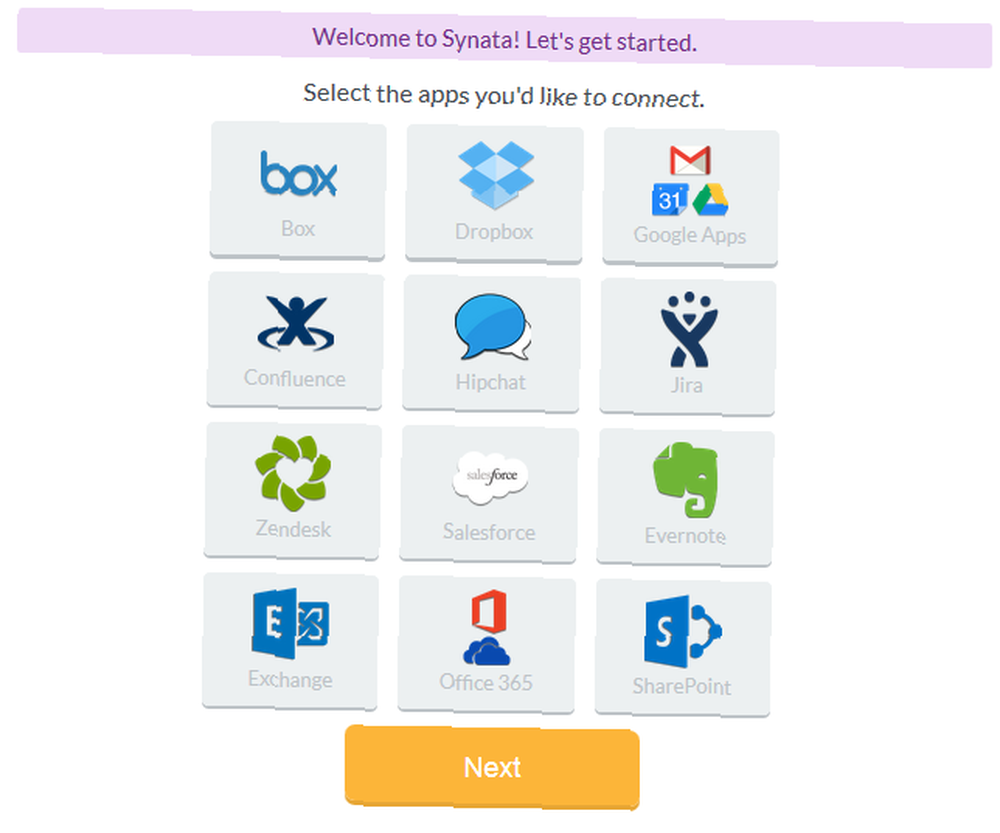
Al principio, ofrecerá una buena selección, pero pronto descubrirá que la mayoría de estos servicios aún no están disponibles. Los únicos que puede elegir por ahora son Google, Dropbox y Box. Eso sigue siendo genial, pero una vez que realmente agregan servicios como Evernote y Office 365, la utilidad de Synata podría dispararse.
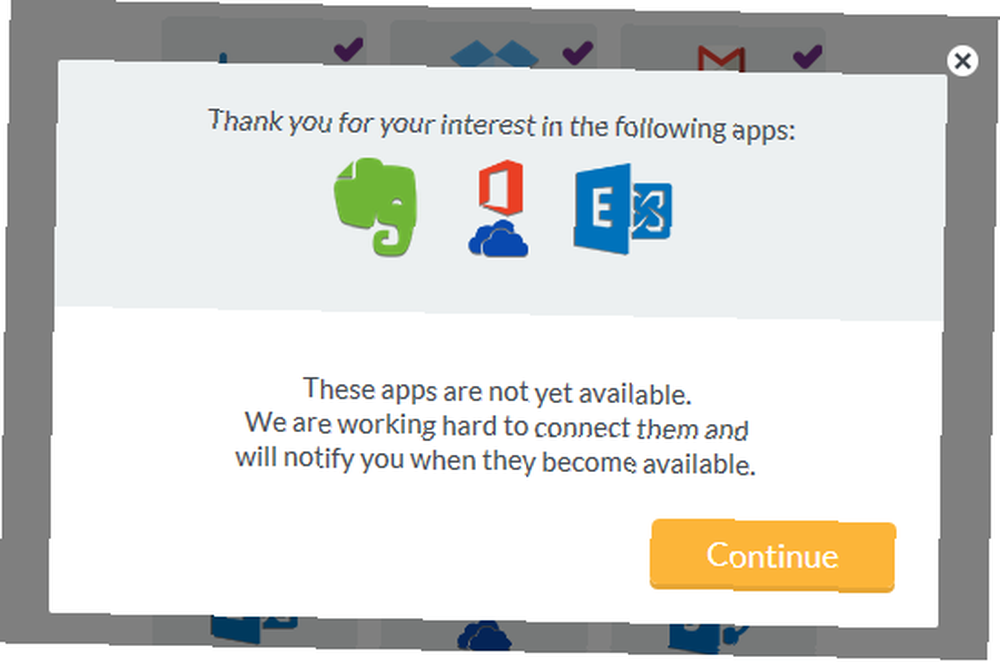
Ahora viene la parte aterradora: para usar Synata, naturalmente tendrá que otorgarle acceso a todo. Después de todo, ¿cómo puede encontrar sus cosas sin este acceso? Todo se siente lo suficientemente seguro, y Synata hace todo lo posible para explicar cómo protege sus datos, pero aún requiere un salto de fe.
Una vez que haga eso, Synata comenzará a indexar sus cuentas.
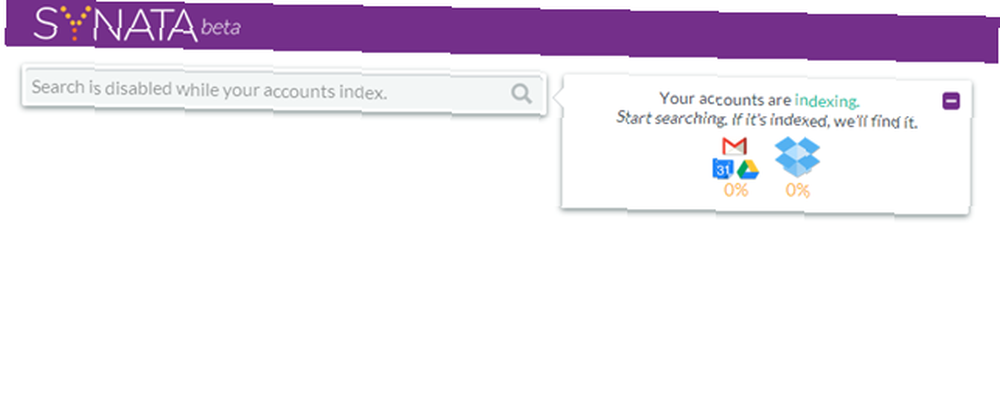
Si desea agregar más de una cuenta del mismo tipo, puede hacerlo fácilmente agregando cuentas adicionales después de haber agregado la inicial. En este punto, también puede descargar la extensión Synata Chrome, pero no es imprescindible.
Dependiendo del tamaño de su cuenta, la indexación llevará un tiempo, con un tiempo promedio de alrededor de 24 horas. Así que ve a hacer otra cosa y vuelve mañana para probar Synata.
Buscar, encontrar, ver
Ahora la diversión realmente comienza. Una vez que sus cuentas estén indexadas (recibirá un correo electrónico una vez que lo estén, por lo que no es necesario que verifique cada 10 minutos), puede comenzar la búsqueda.
Para esto, puede iniciar sesión en la aplicación web de Synata o usar la extensión de Chrome de Synata. Simplemente escriba su consulta de búsqueda en el cuadro de búsqueda y comience a jugar. Puede usar una palabra clave o una expresión de búsqueda avanzada.

Hay varias formas de ver los resultados de búsqueda. De forma predeterminada, se ordenan por categoría, y puede saltar fácilmente entre las diferentes categorías utilizando los botones en la parte superior. También puede desplazarse hacia abajo para echar un vistazo a todo si no está seguro exactamente de lo que está buscando. Synata puede encontrar archivos, carpetas, personas, eventos, correos electrónicos y tal vez algunas otras cosas que aún no he encontrado.
Otra opción es ver sus resultados por fuente. Haga clic en el “Categoría” botón para cambiar a la vista Fuente. Ahora sus resultados están ordenados por su procedencia: Gmail, Dropbox, etc..
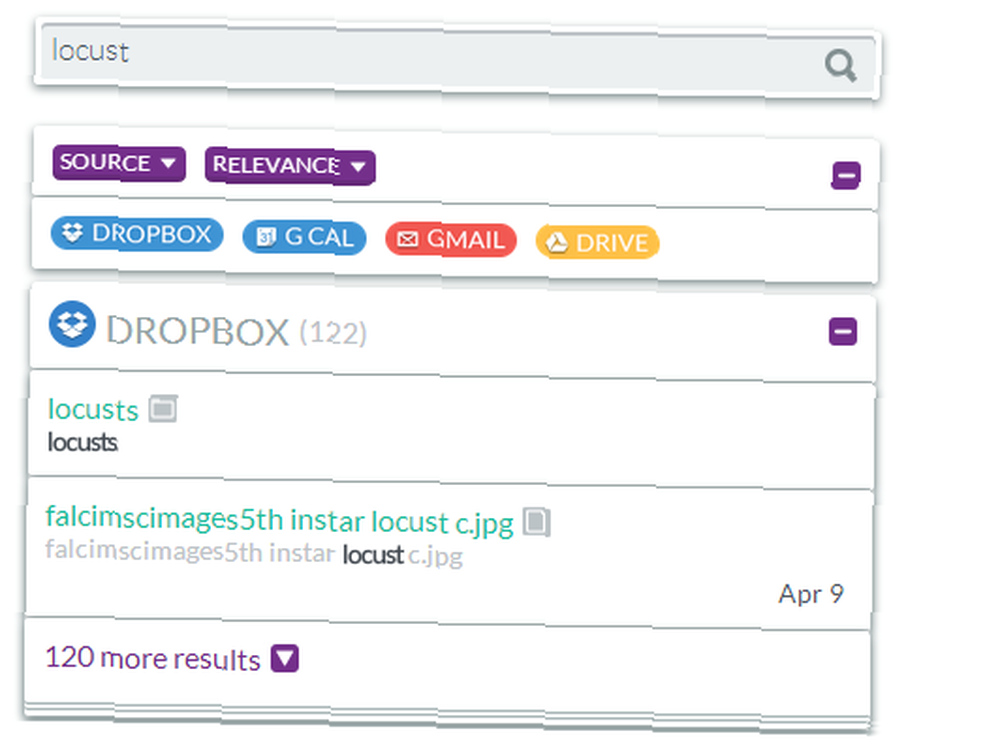
Hay dos formas adicionales de ordenar sus resultados: pertinencia y fecha. Esto se alterna a través de “Pertinencia” botón. Una vez que haya realizado una búsqueda, no hay forma de reducir los resultados por cosas como el tipo de archivo o ciertas fechas, pero según los desarrolladores, se agregarán más opciones en las próximas semanas.
Para algunos tipos de archivos, Synata te permite previsualizar cosas dentro de la aplicación. Esto funciona con correos electrónicos y documentos, pero no funciona con imágenes o archivos PDF.
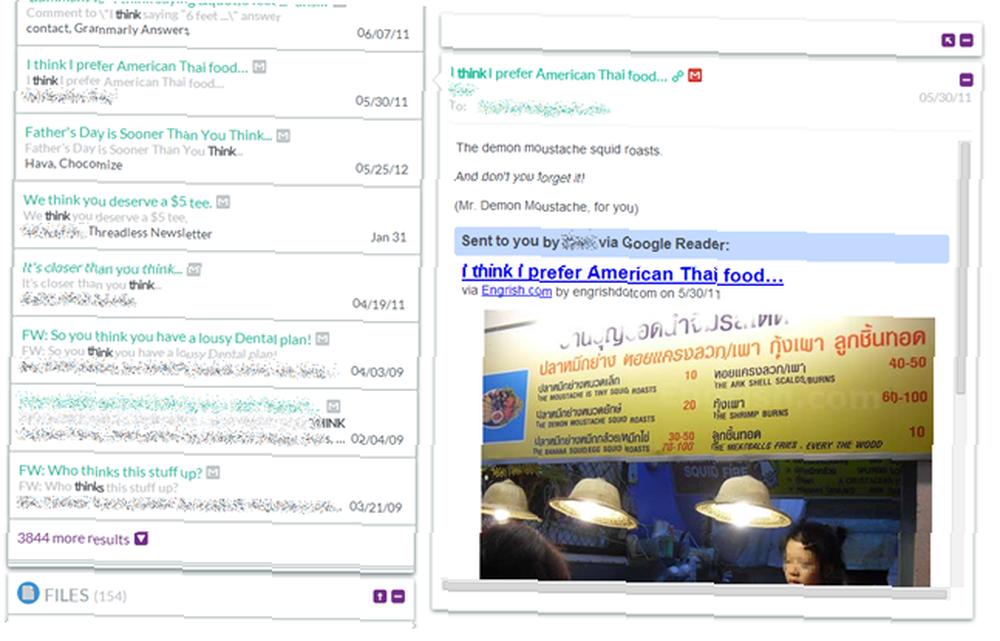
Con la mayoría de los documentos y archivos, vista previa o no, simplemente puede hacer clic en el nombre para abrirlo en una nueva pestaña. Sin embargo, con las imágenes, las cosas se ponen más complicadas, ya que no parece haber ninguna forma de obtener una vista previa o incluso abrirlas desde los resultados de búsqueda. Hacer clic en el enlace de la imagen no hace absolutamente nada, y no está exactamente claro si esto es un error o si así debería ser.
Synata es una excelente manera de encontrar sus cosas en la confusión de sus propias cuentas, y como emerge de la versión beta en los próximos meses, seguramente mejorará aún más. No está completamente libre de errores en este momento, así que no se sorprenda si las cosas no funcionan exactamente como se planificó cada vez, pero eso es de esperar en la etapa beta.
Como con todo, vale la pena vigilar su privacidad. Si ha agregado Synata (o cualquier otra aplicación) y ya no la está utilizando, asegúrese de revocar sus permisos de aplicación. Si tiene problemas para recordar (como la mayoría de nosotros), intente utilizar un servicio como MyPermissions, que rastrea sus permisos ¿Demasiadas aplicaciones? ¿Cómo revocar los permisos de aplicaciones de múltiples sitios web en 2 minutos? ¿Demasiadas aplicaciones? Cómo revocar permisos de aplicaciones de múltiples sitios web en 2 minutos El mundo en línea ofrece muchas preocupaciones de privacidad. Todos sabemos que no debemos publicar cosas privadas en Facebook, no debemos escribir nuestra dirección de correo electrónico en lugares visibles, y realmente debemos prestar atención, ya que ..., le recuerda las nuevas y le ayuda a eliminarlas rápidamente.
Haber de imagen: Robert Zetzsche











